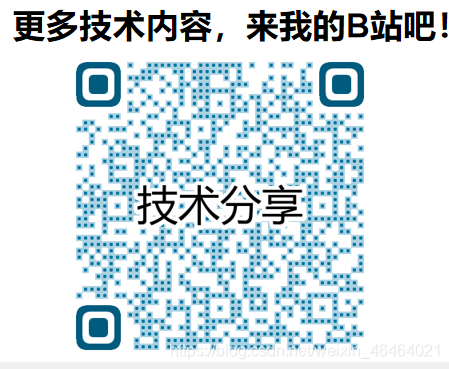-
相信对windos熟悉的朋友都知道这款经典游戏扫雷吧!
-
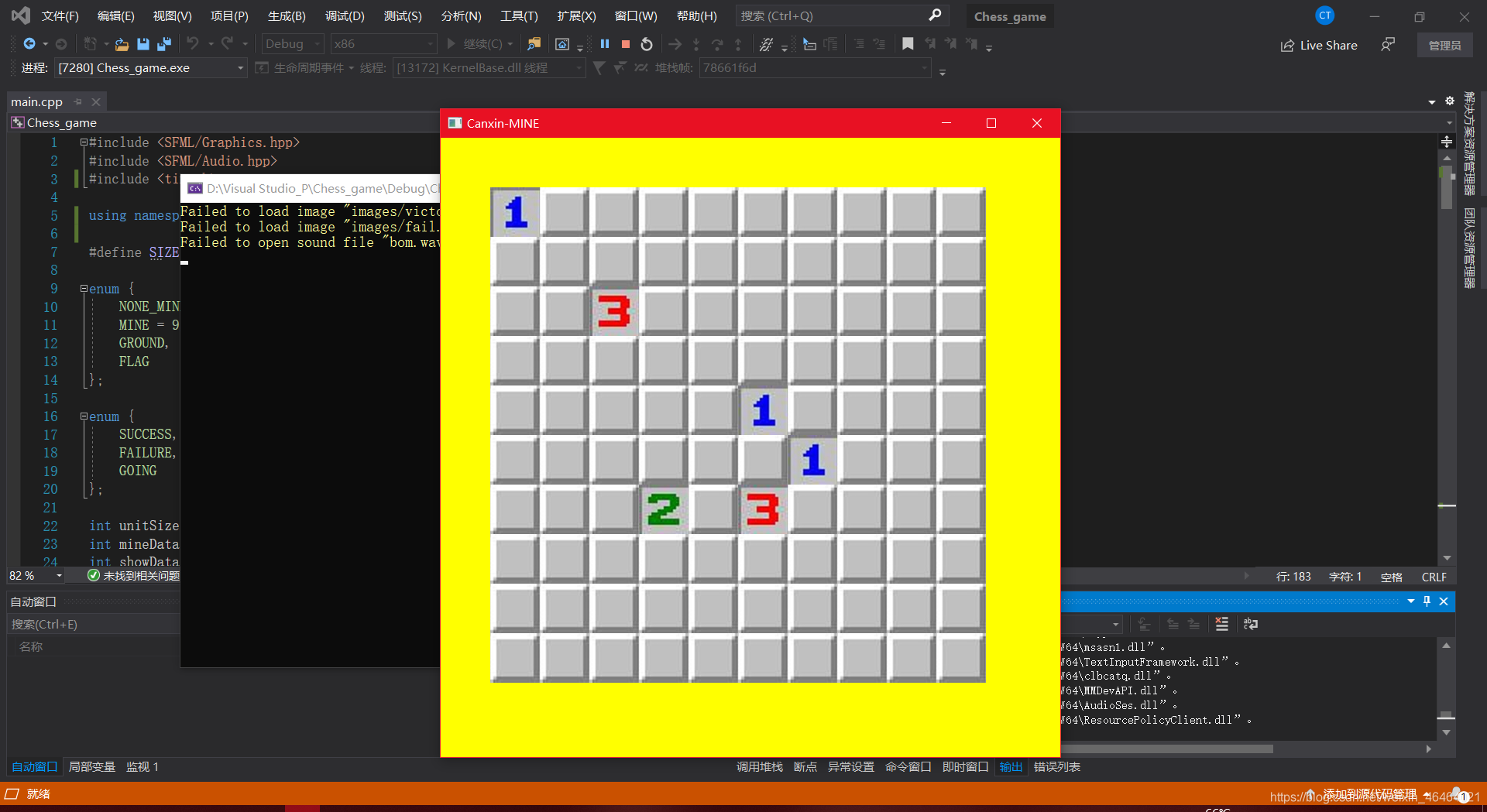
-
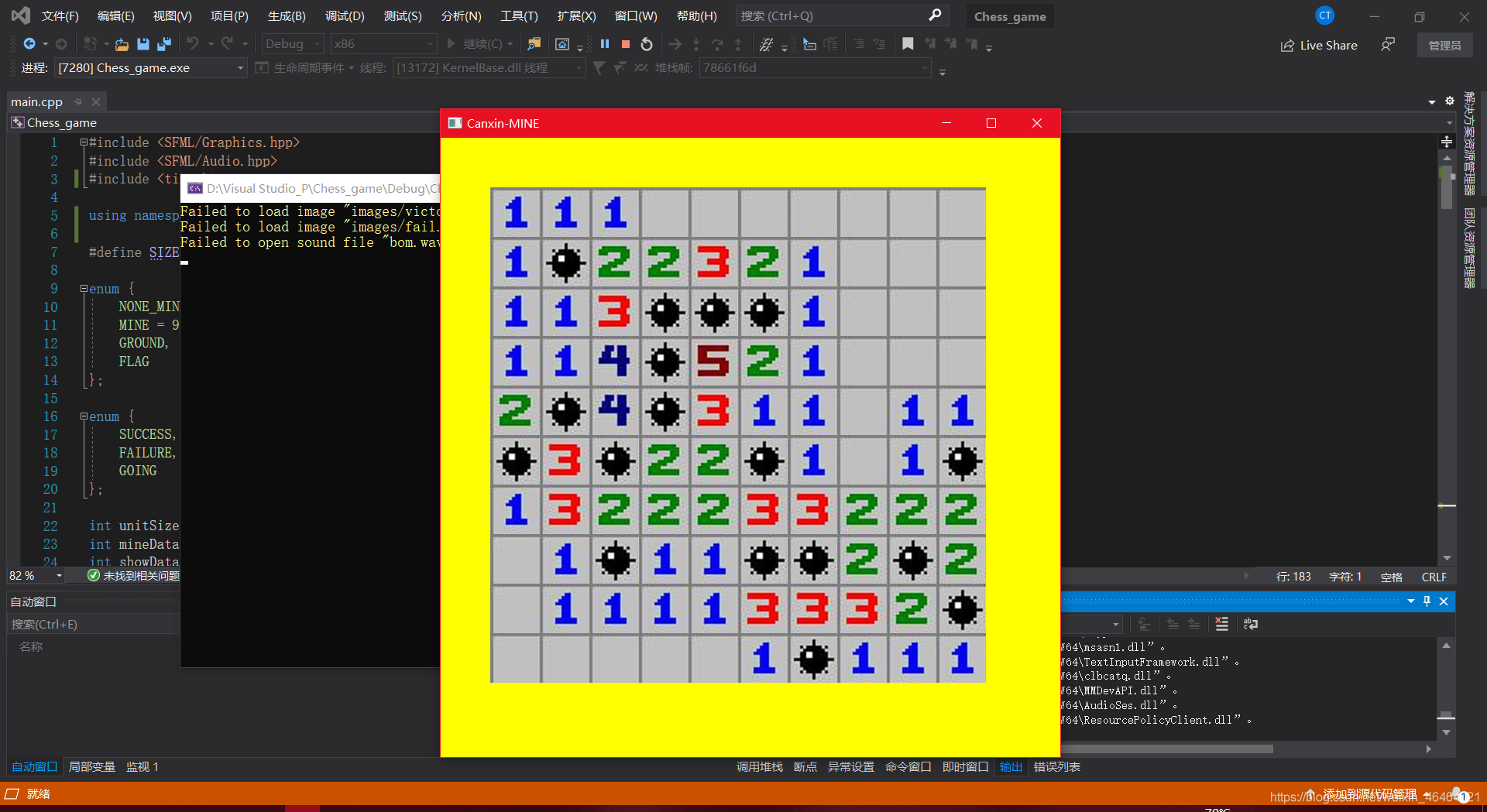
-
今天就带大家手把手,手撸这款经典游戏,
下面就现带大家如何搭建开发环境
- window平台开发的话用微软的vs功能比较强大,所以今天就带大家使用最新版的vs
安装之前我们先看看自己的电脑配置,如果配置一般的话建议安装vs2010学习版的对性能要求不高,占用空间不大,配置中上的话建议安装vs2019或2017
首先百度直接搜索vs注意红圈的网址是否是vs官网:https://visualstudio.microsoft.com/zh-hans/
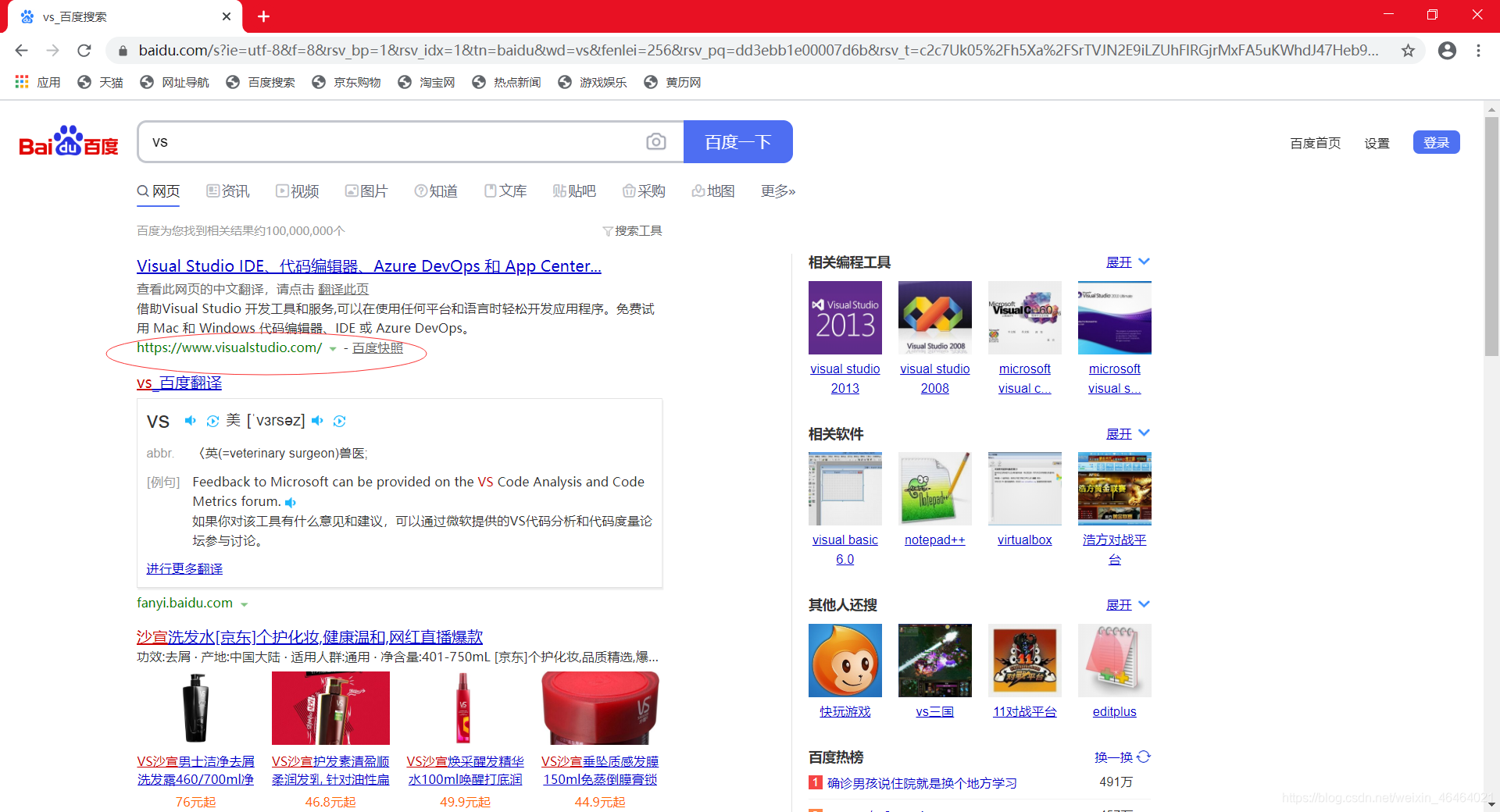
进入下载页面选择社区版的2019,其他版本我们个人用不上

下载完成之后安装打开
注意!一定要安装在空目录下面,不要使用中文
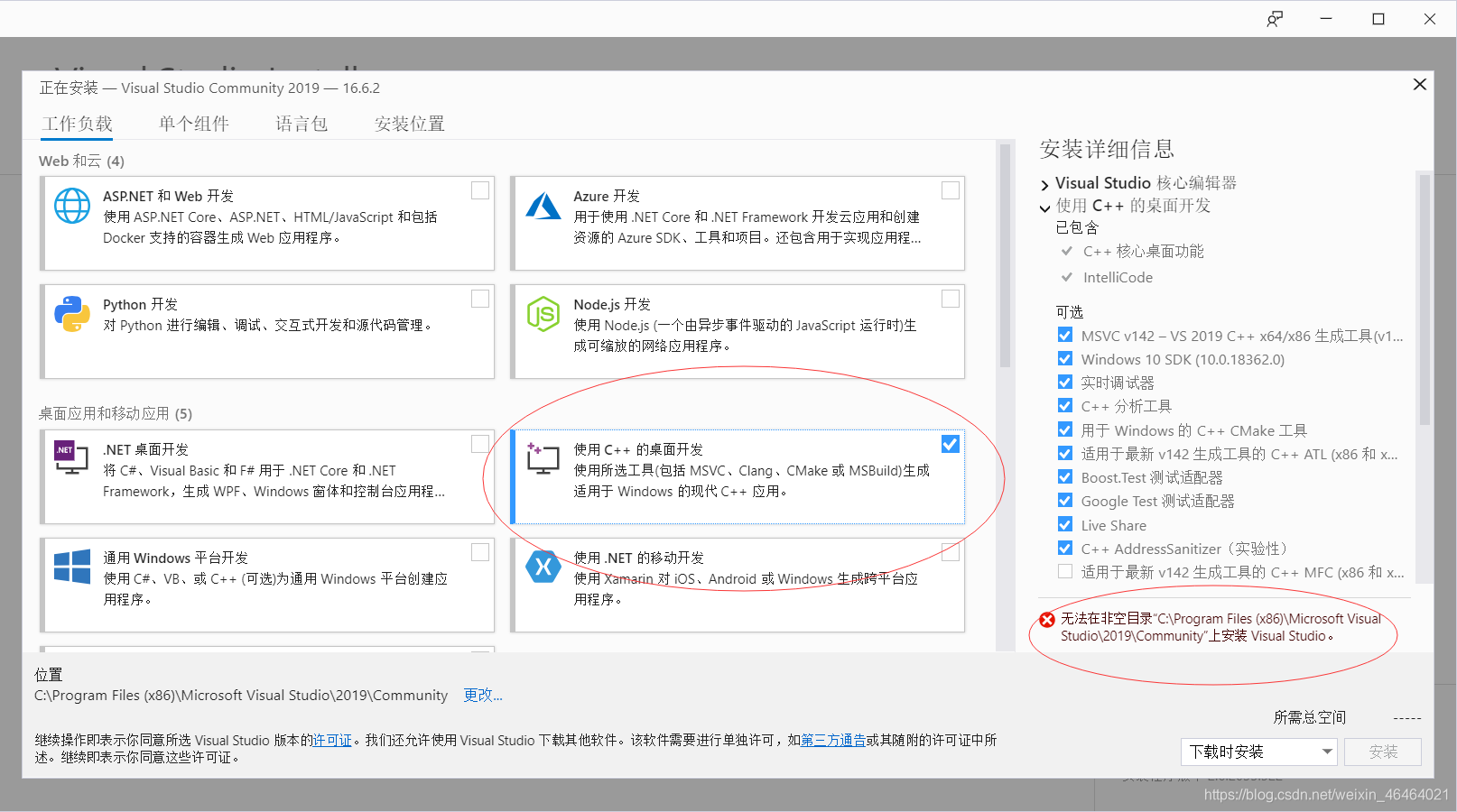
安装完成之后,我们打开vs
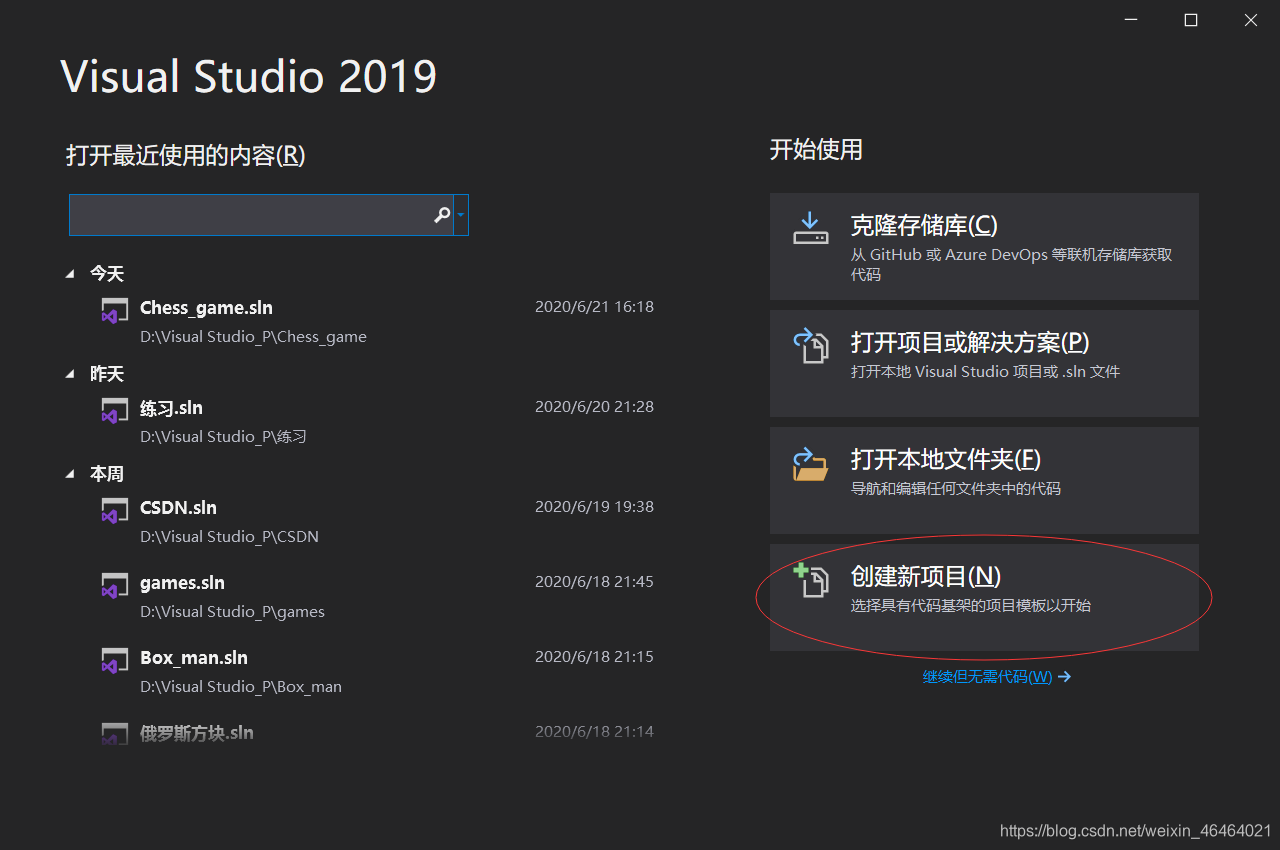
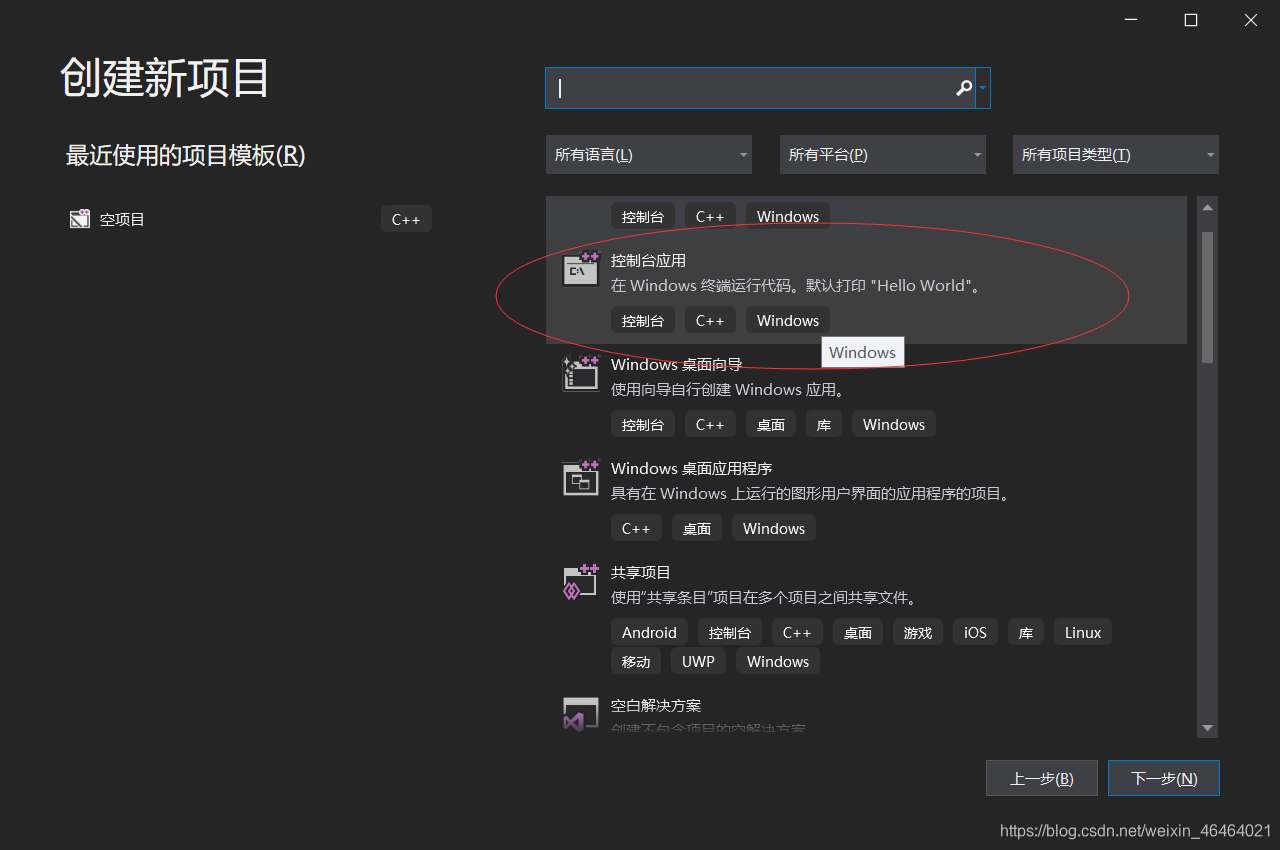
创建好项目之后我们单击源文件添加 - 新建项
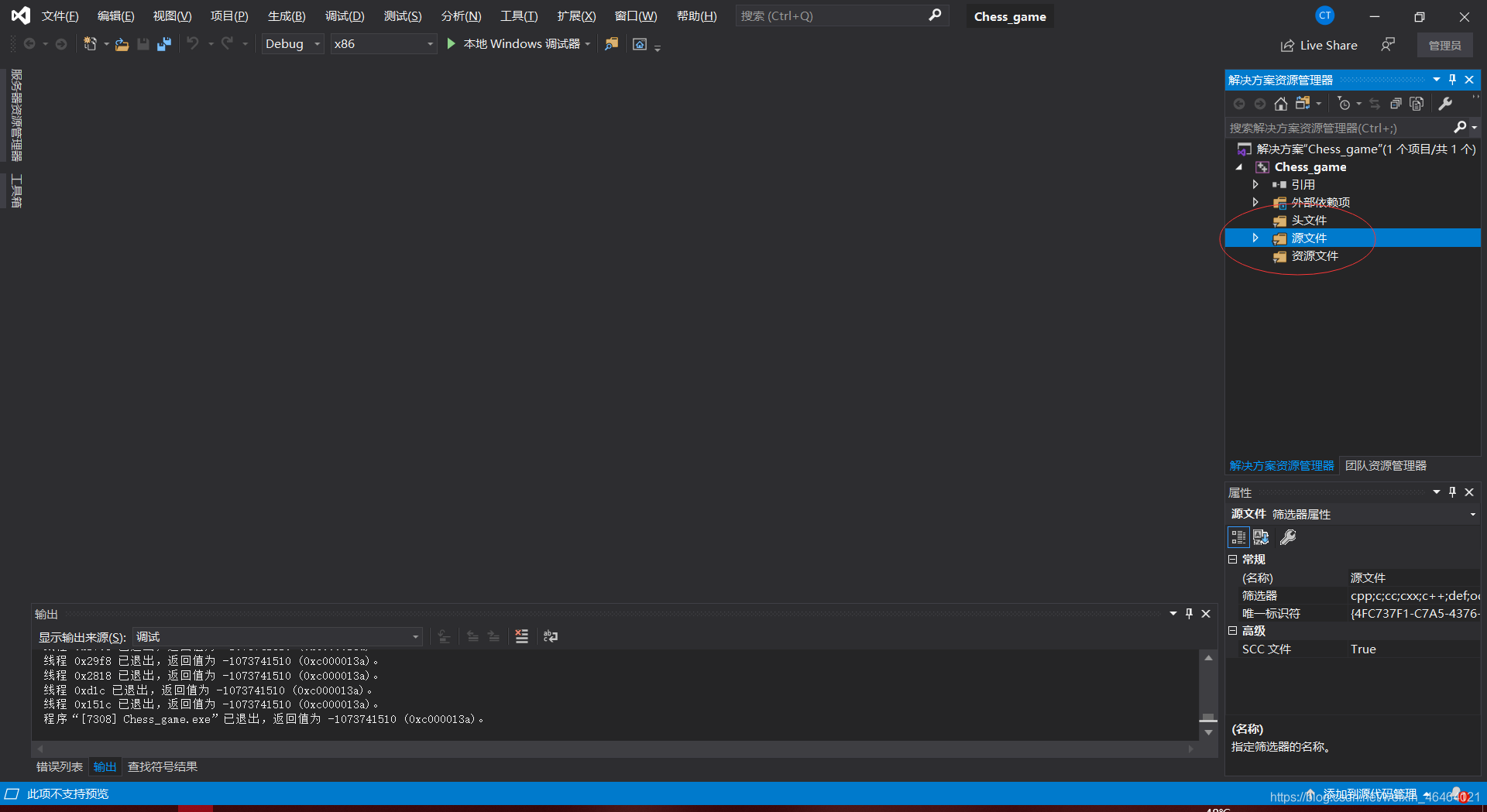
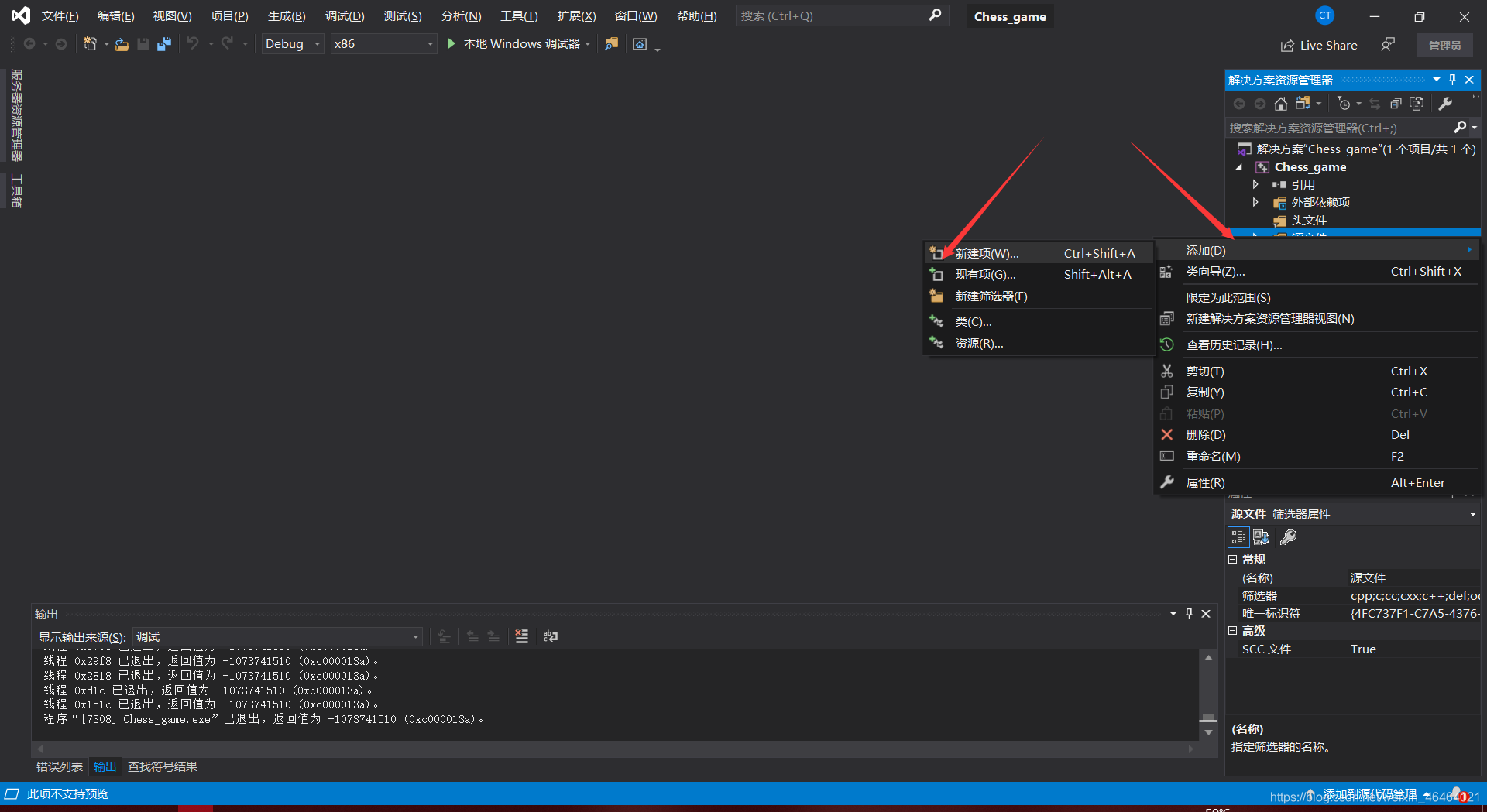
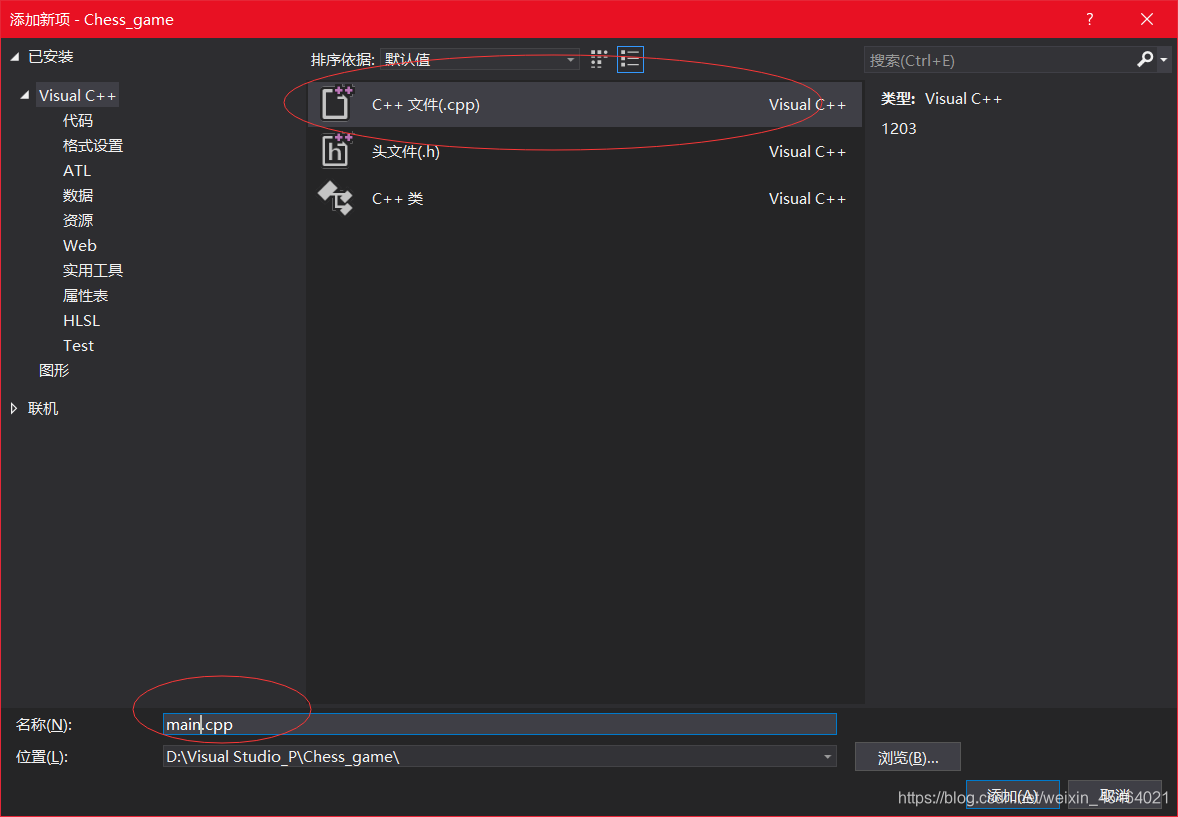
开发环境已经
快要搭建好了,接下来还需要安装第三方框架SFML图形库
首先还是一如既往百度搜索sfml注意一下网址是否正确
https://www.sfml-dev.org/
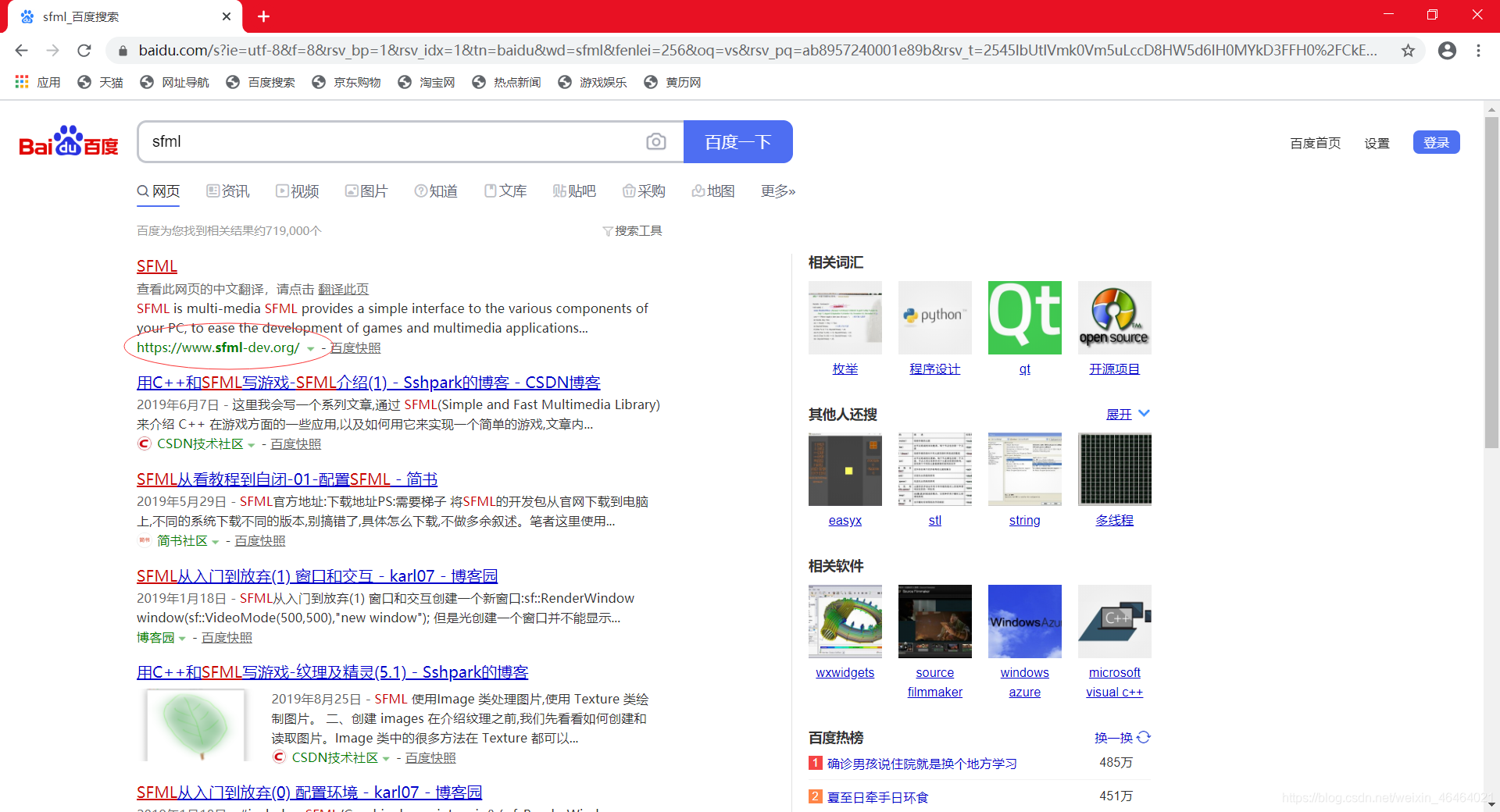
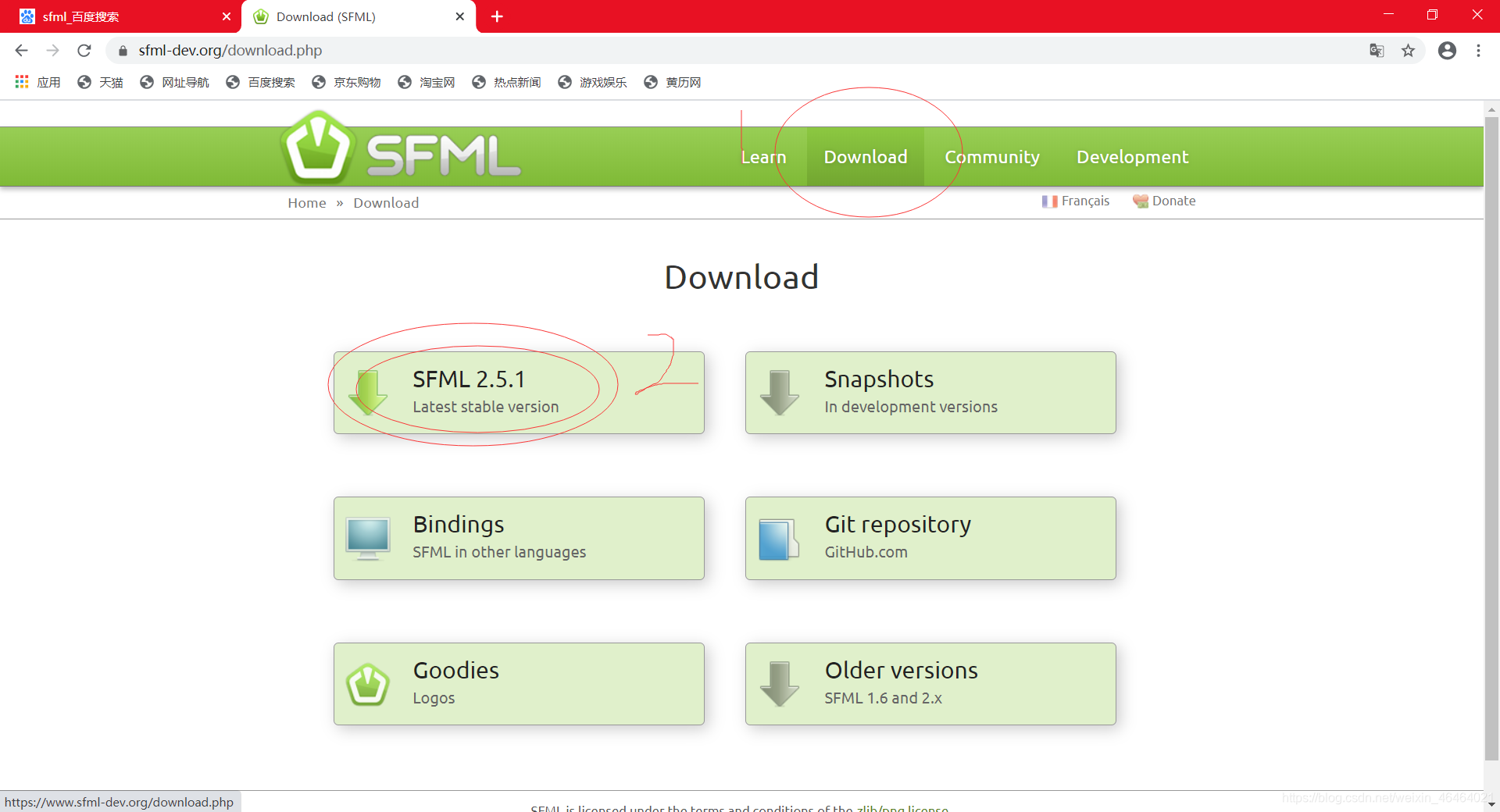
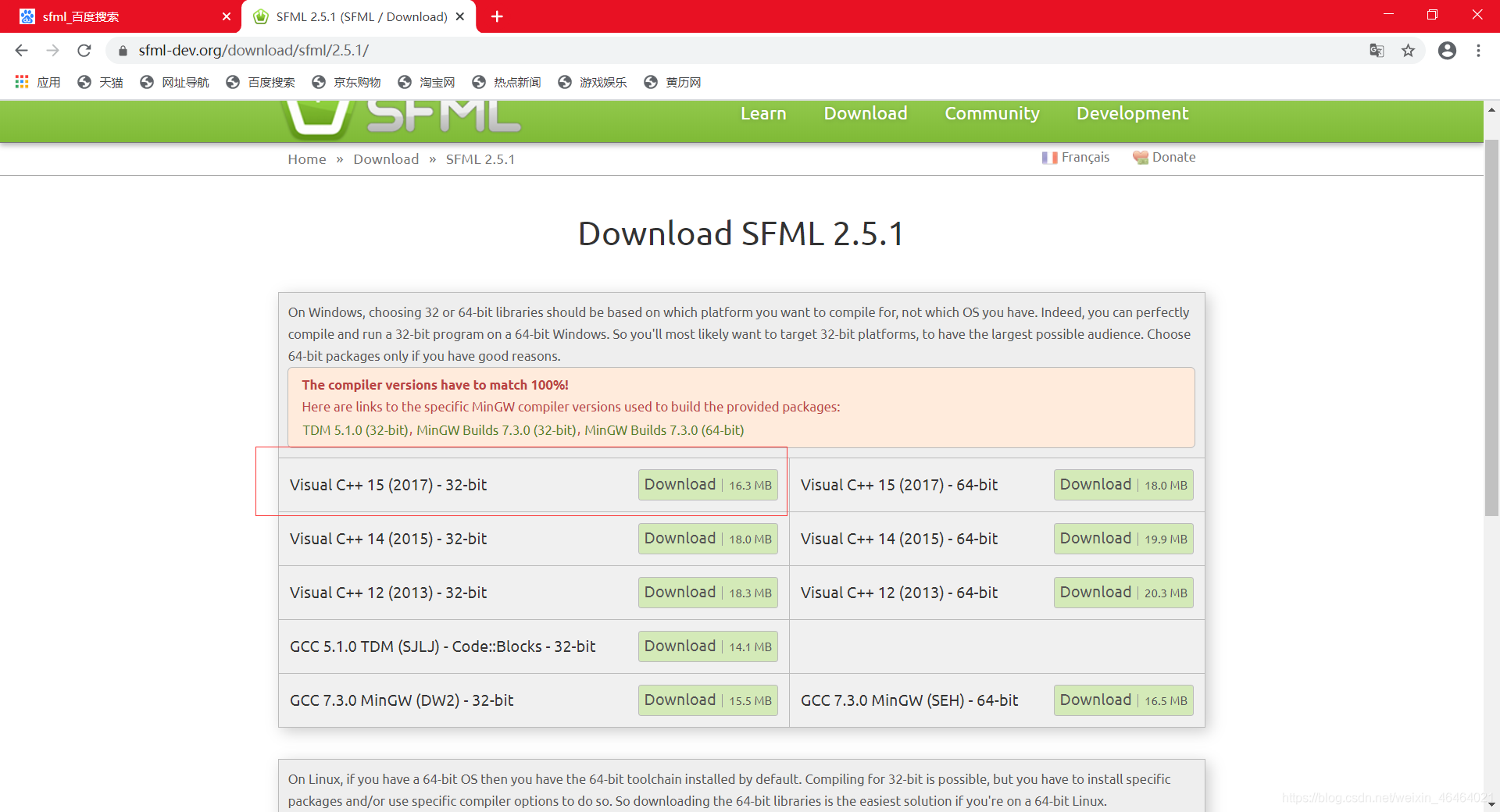
下载完成之后吧文件解压到D盘或其他磁盘自己知道就可以了
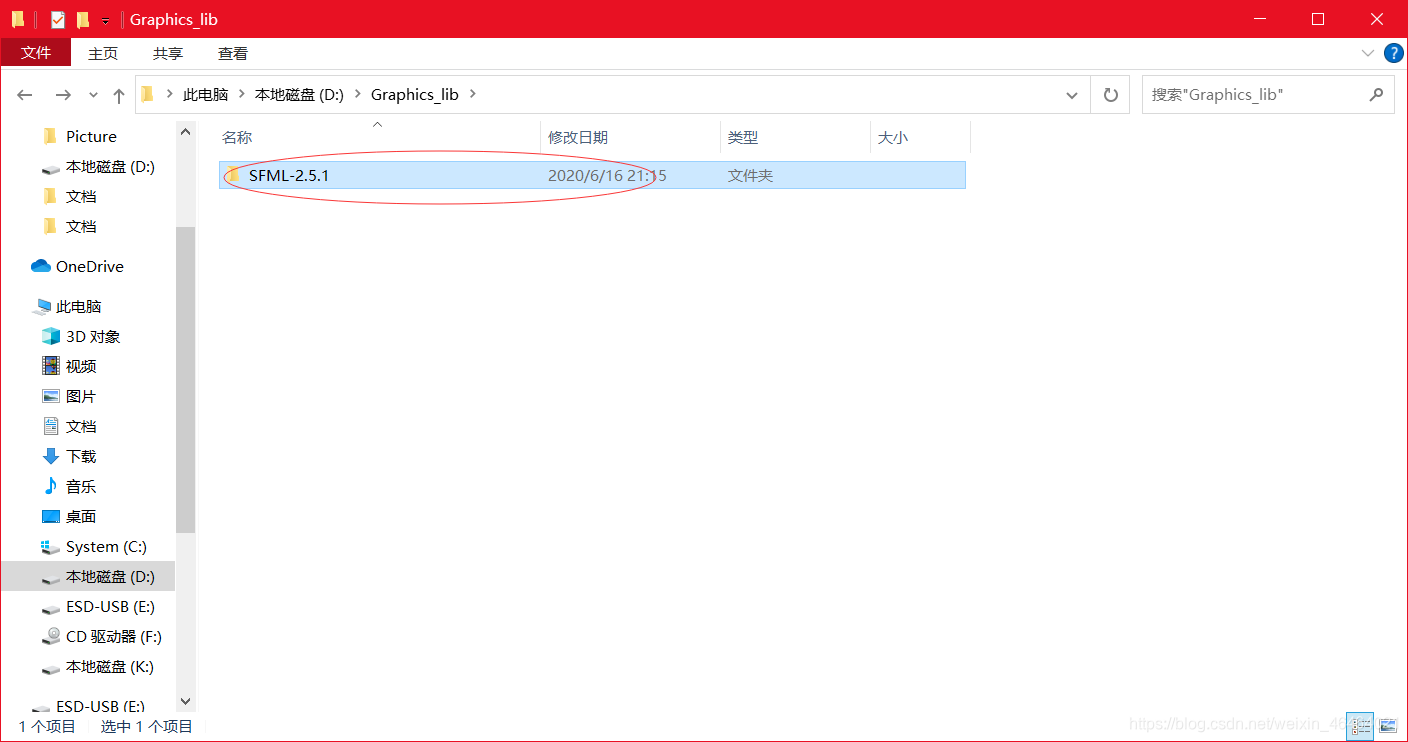
再次打开vs单击项目,单击属性

点击vc++目录

包含目录编辑

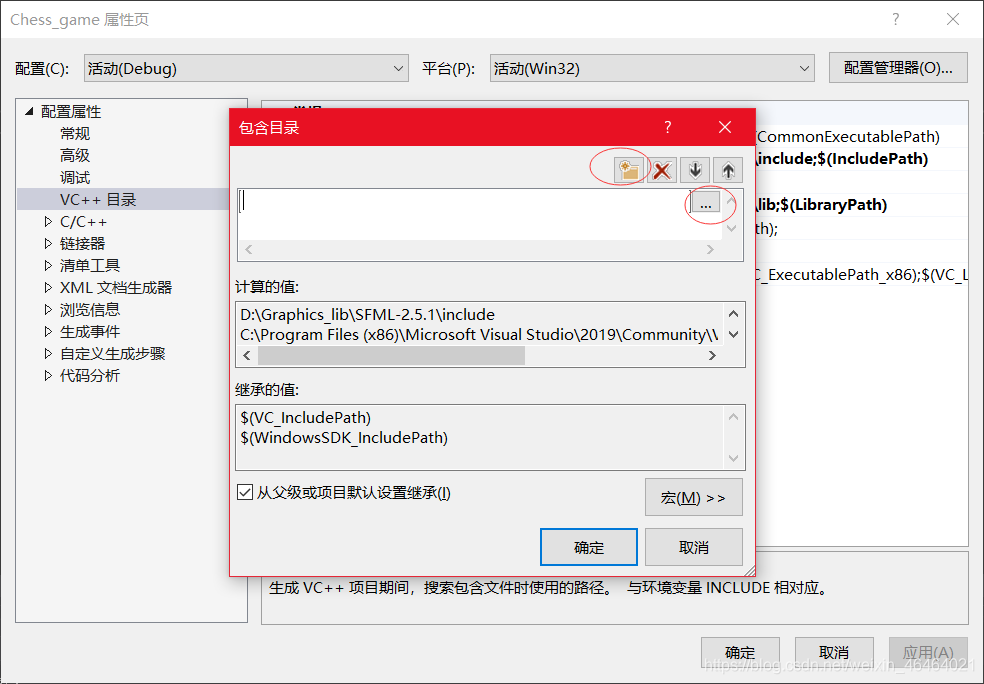
找到我们之前解压好的文件打开
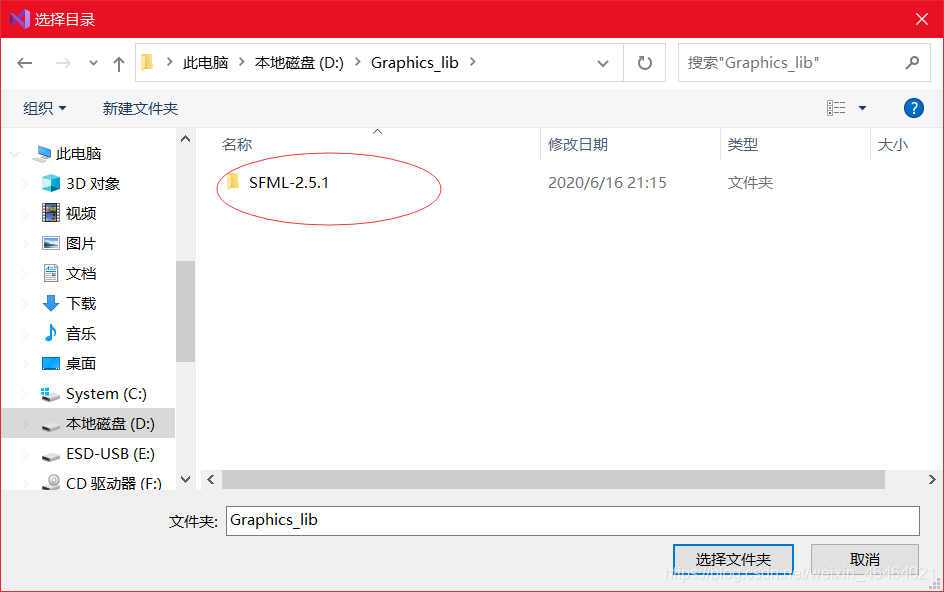
进入include目录

选择文件文件夹
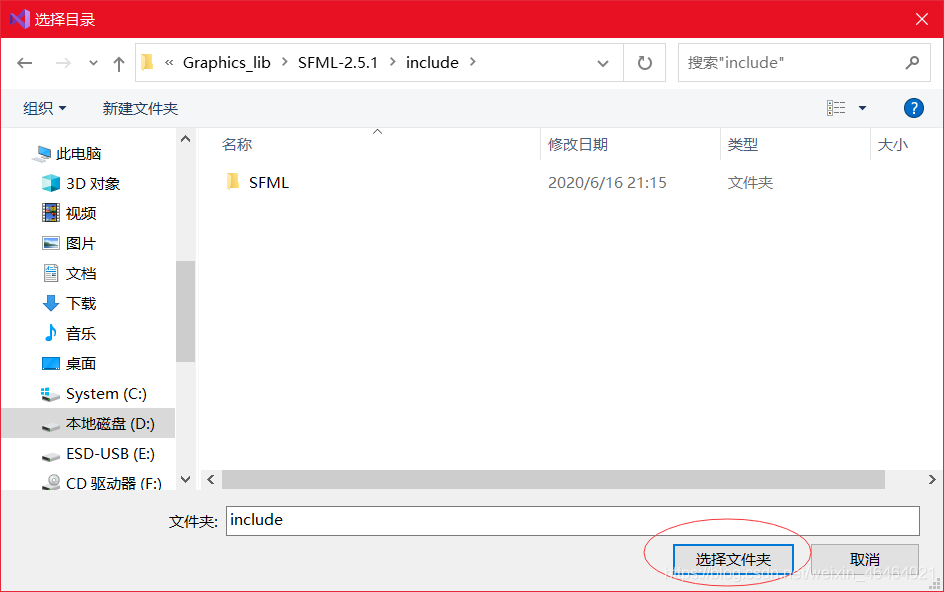

再用同样的方式再包含一下库目录
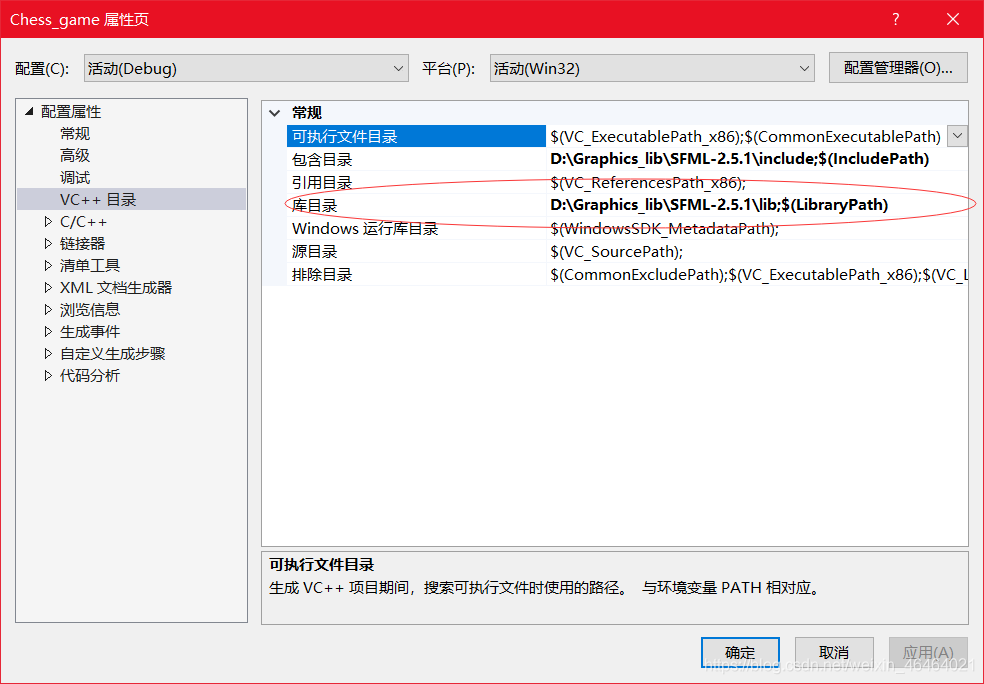
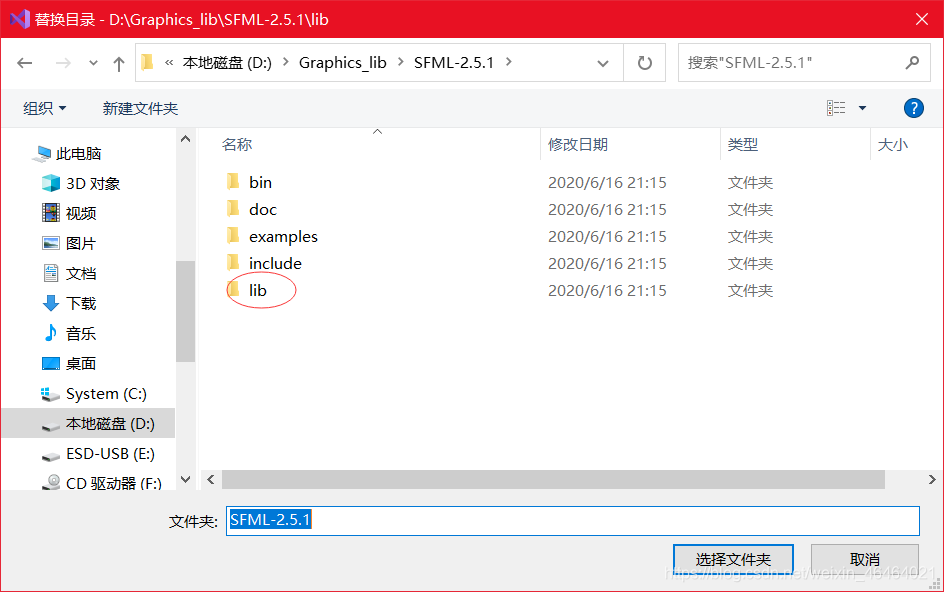
还有最后一步添加附加依赖项

包含以下库文件
sfml-window-d.lib
sfml-system-d.lib
sfml-graphics-d.lib
sfml-audio-d.lib

这样我们的环境就已经快要搭建好啦
找到图形库打开bin文件
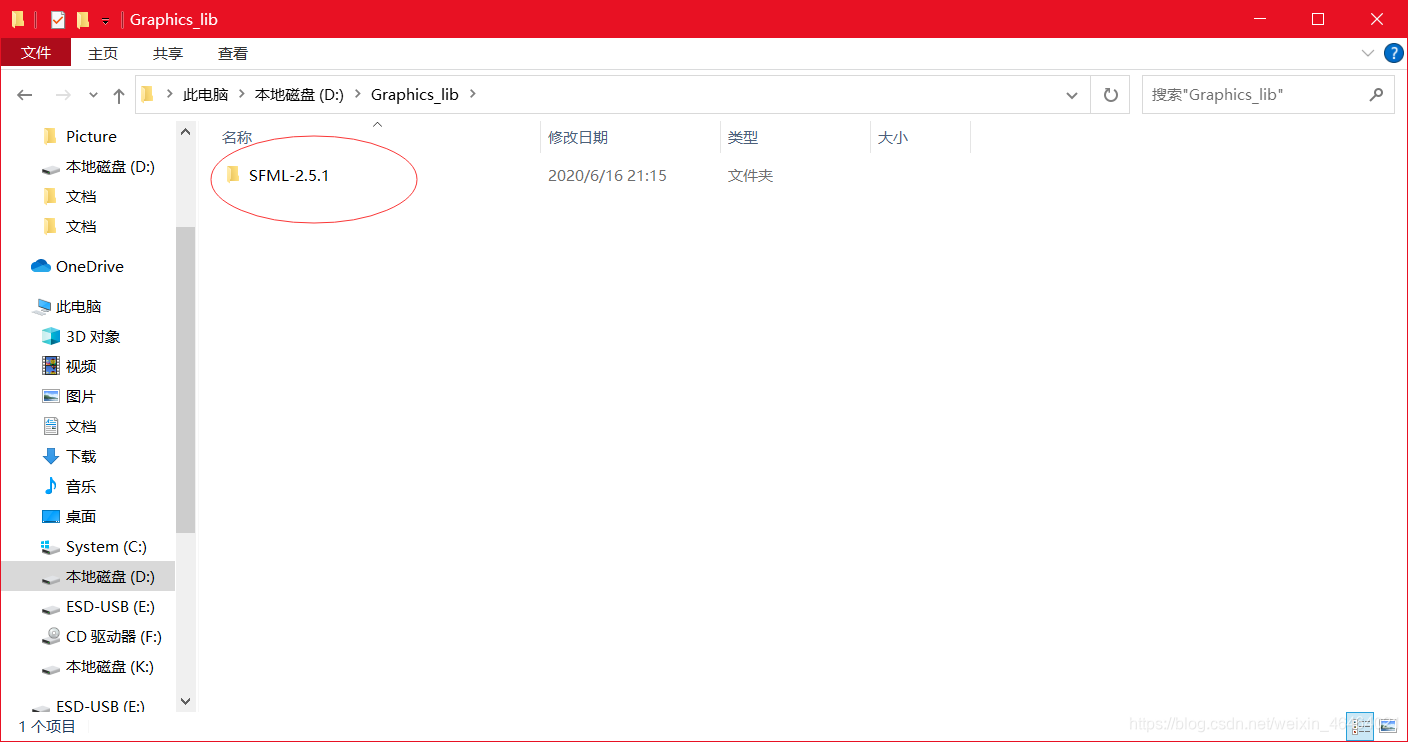
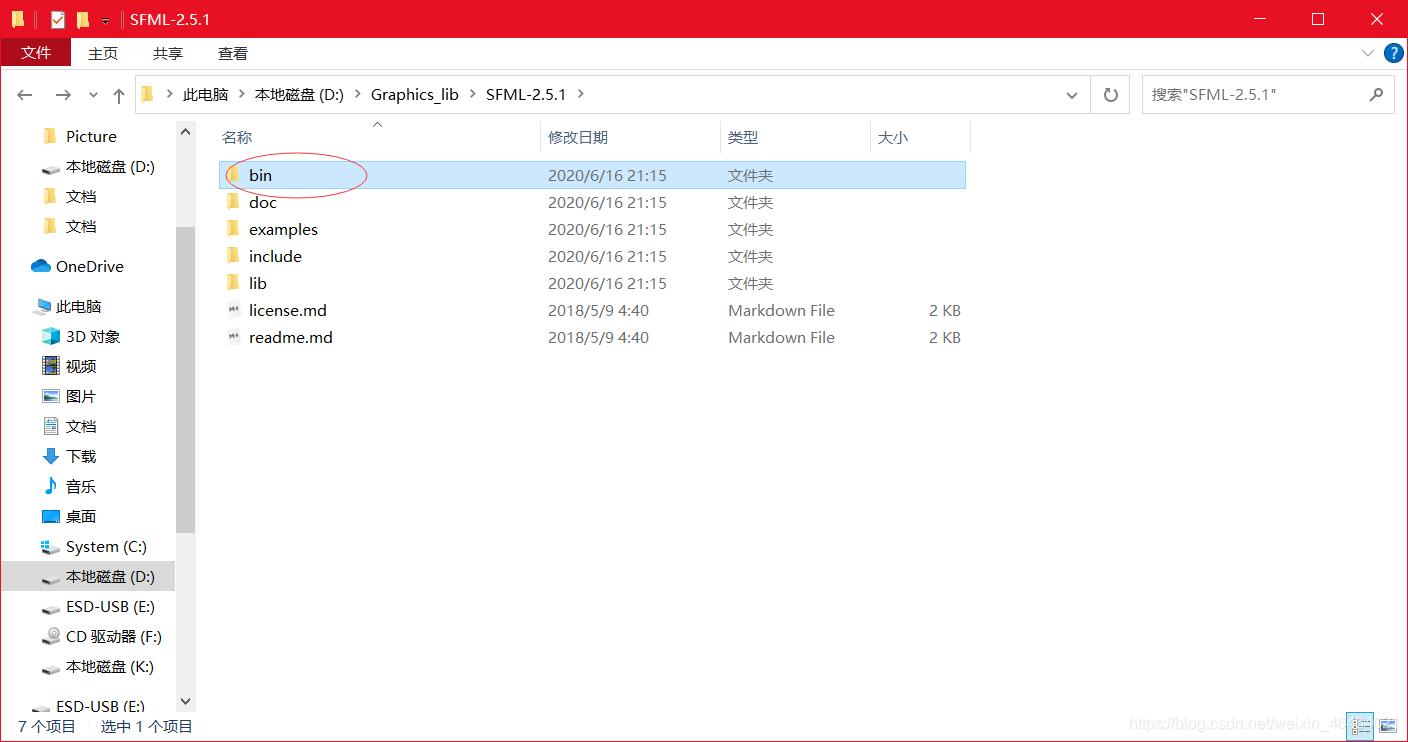
将bin目录下的说有文件复制到项目的Dbug目录下
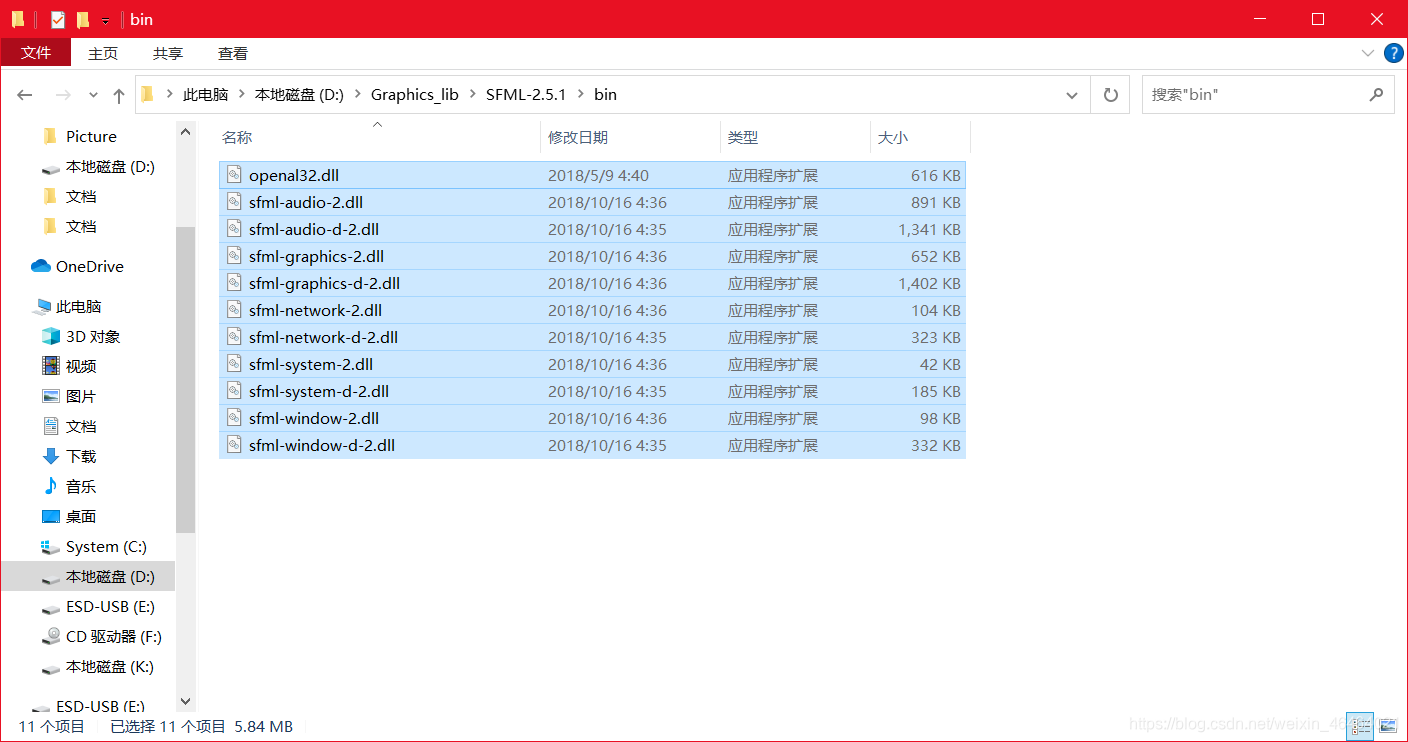


这样我们的环境就搭建好啦!
我们随便写一下这样一段代码看看能不能跑起来
#include <SFML/Graphics.hpp>
#include <SFML/Audio.hpp>
using namespace sf;
int main(void) {
RenderWindow window(VideoMode(800, 800), “Canxin-MINE”);
system(“pause”);
return 0;
}
开发环境的搭建就到这里了,关注我明天开始写代码做出大家想要的扫雷!